Apakah Anda ingin mencoba Windows 11, sistem operasi terbaru dari Microsoft, tetapi PC Anda tidak memenuhi persyaratan minimum? Jangan khawatir, Anda masih bisa menginstal Windows 11 di PC yang tidak didukung dengan beberapa trik.
Windows 11 adalah sistem operasi terbaru dari Microsoft yang menawarkan banyak fitur dan peningkatan baru, seperti antarmuka pengguna yang lebih modern, integrasi Microsoft Teams, dukungan aplikasi Android, dan lainnya. Namun, Windows 11 juga memiliki persyaratan perangkat keras yang lebih tinggi daripada Windows 10, seperti prosesor generasi ke-8 atau lebih baru, TPM 2.0, dan Secure Boot. Jika PC Anda tidak memenuhi persyaratan ini, Anda mungkin tidak dapat menginstal Windows 11 secara resmi.
Namun, jangan khawatir, karena masih ada cara untuk menginstal Windows 11 di PC yang tidak didukung, dengan sedikit trik dan modifikasi. Dalam artikel ini, kami akan menunjukkan kepada Anda langkah-langkah yang perlu Anda lakukan untuk menginstal Windows 11 di PC yang tidak didukung, baik melalui metode upgrade maupun instalasi bersih. Kami juga akan memberi tahu Anda risiko dan konsekuensi yang mungkin Anda hadapi jika Anda memilih untuk melakukannya.
Apa Saja Persyaratan Minimum untuk Windows 11?
Sebelum kita mulai, mari kita lihat apa saja persyaratan minimum untuk Windows 11. Menurut Microsoft, PC Anda harus memiliki spesifikasi berikut untuk menjalankan Windows 11:
- Prosesor: 1 gigahertz (GHz) atau lebih cepat dengan 2 atau lebih core pada prosesor yang kompatibel 64-bit atau System on a Chip (SoC)
- RAM: 4 gigabyte (GB) atau lebih
- Penyimpanan: Perangkat penyimpanan 64 GB atau lebih besar
- Sistem firmware: UEFI, kompatibel dengan Secure Boot
- TPM: Trusted Platform Module (TPM) versi 2.0
- Kartu grafis: Kompatibel dengan DirectX 12 atau lebih baru dengan driver WDDM 2.0
- Layar: Monitor resolusi tinggi (720p) yang lebih besar dari 9 inci secara diagonal, 8 bit per saluran warna
- Koneksi internet dan akun Microsoft: Untuk pengaturan Windows 11 Home, mengubah sistem operasi, dan beberapa fitur
Anda bisa memeriksa apakah PC Anda memenuhi persyaratan tersebut dengan menggunakan alat PC Health Check dari Microsoft. Jika PC Anda tidak lolos pemeriksaan, Anda akan melihat pesan seperti ini:
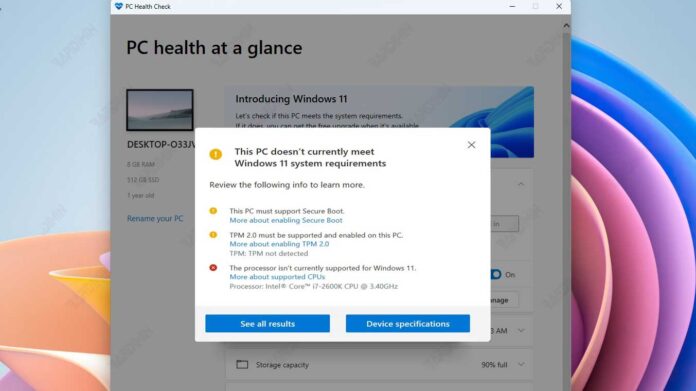
Namun, ada beberapa cara untuk mengatasi batasan ini dan menginstal Windows 11 di PC yang tidak didukung. Mari kita bahas beberapa metode yang bisa Anda coba.
Peringatan Sebelum Menginstal Windows 11 di PC yang Tidak Didukung
Sebelum kami memulai, ada beberapa hal yang perlu Anda ketahui dan pertimbangkan sebelum menginstal Windows 11 di PC yang tidak didukung.
- Menginstal Windows 11 di PC yang tidak didukung adalah bukan proses yang disarankan atau didukung oleh Microsoft. Anda mungkin mengalami masalah kompatibilitas, kinerja, stabilitas, atau keamanan yang tidak dapat diprediksi atau diatasi.
- Anda mungkin tidak dapat menerima pembaruan fitur atau keamanan Windows 11 di masa depan, yang dapat membuat PC Anda rentan terhadap ancaman atau bug. Microsoft juga dapat mengubah kebijakan mereka kapan saja dan mencegah PC yang tidak didukung untuk menjalankan Windows 11 sama sekali.
- Anda harus membuat cadangan data penting Anda sebelum menginstal Windows 11 di PC yang tidak didukung, karena ada kemungkinan Anda dapat kehilangan data atau merusak sistem Anda selama proses instalasi. Anda juga harus membuat media instalasi Windows 10 yang dapat digunakan untuk mengembalikan PC Anda ke sistem operasi sebelumnya jika terjadi masalah.
- Anda harus mengikuti langkah-langkah yang kami berikan dengan hati-hati dan teliti, karena kesalahan atau kelalaian dapat menyebabkan kegagalan instalasi atau kerusakan sistem. Kami tidak bertanggung jawab atas kerugian atau kerusakan apa pun yang mungkin Anda alami akibat menginstal Windows 11 di PC yang tidak didukung.
Jika Anda memahami dan menerima risiko dan konsekuensi yang terlibat, Anda dapat melanjutkan ke langkah-langkah berikut untuk menginstal Windows 11 di PC yang tidak didukung.
